 允许浏览器弹出窗口的设置方法.docx
允许浏览器弹出窗口的设置方法.docx
- 文档编号:11459810
- 上传时间:2023-03-01
- 格式:DOCX
- 页数:11
- 大小:499.87KB
允许浏览器弹出窗口的设置方法.docx
《允许浏览器弹出窗口的设置方法.docx》由会员分享,可在线阅读,更多相关《允许浏览器弹出窗口的设置方法.docx(11页珍藏版)》请在冰豆网上搜索。
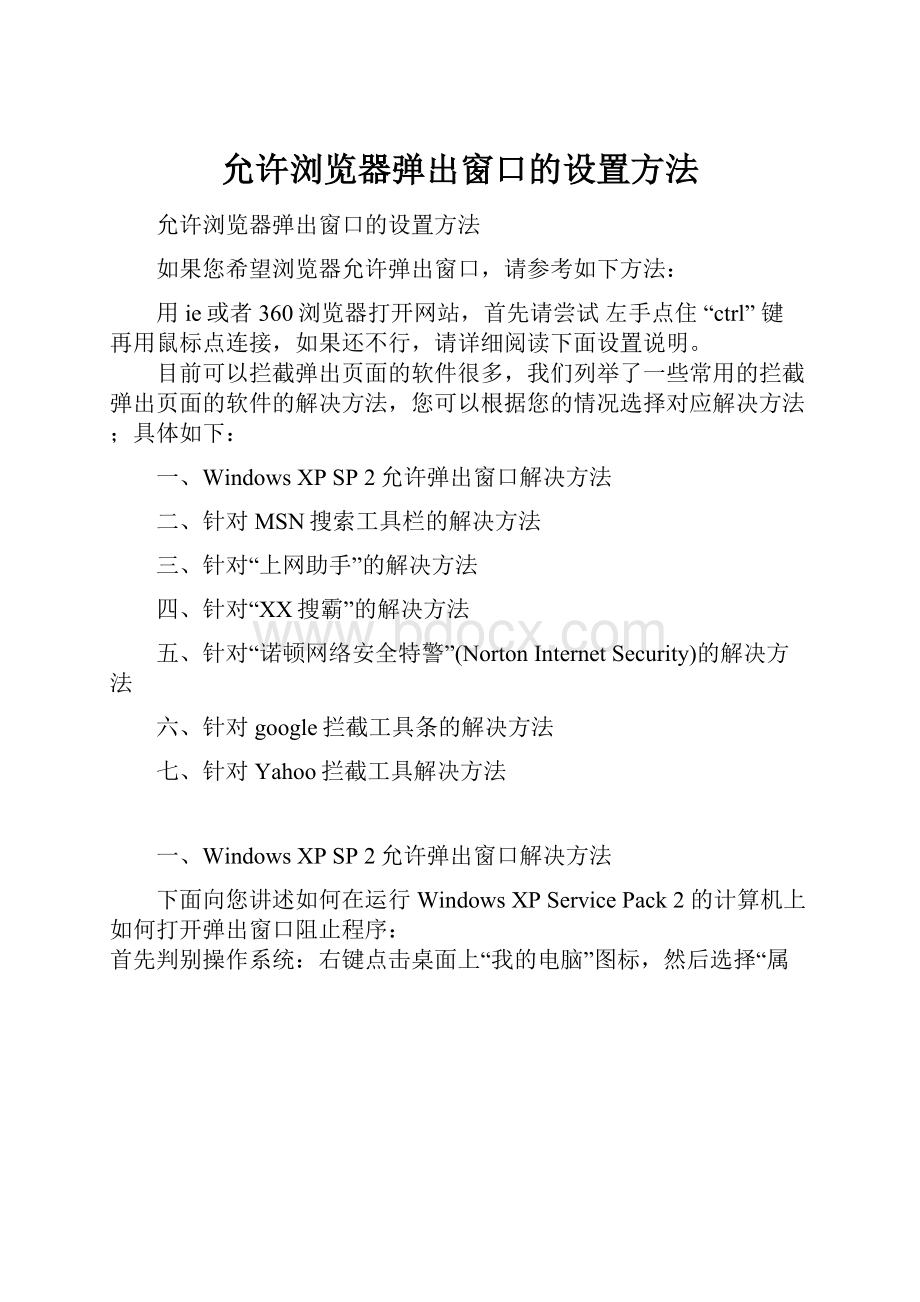
允许浏览器弹出窗口的设置方法
允许浏览器弹出窗口的设置方法
如果您希望浏览器允许弹出窗口,请参考如下方法:
用ie或者360浏览器打开网站,首先请尝试左手点住“ctrl”键再用鼠标点连接,如果还不行,请详细阅读下面设置说明。
目前可以拦截弹出页面的软件很多,我们列举了一些常用的拦截弹出页面的软件的解决方法,您可以根据您的情况选择对应解决方法;具体如下:
一、WindowsXPSP2允许弹出窗口解决方法
二、针对MSN搜索工具栏的解决方法
三、针对“上网助手”的解决方法
四、针对“XX搜霸”的解决方法
五、针对“诺顿网络安全特警”(NortonInternetSecurity)的解决方法
六、针对google拦截工具条的解决方法
七、针对Yahoo拦截工具解决方法
一、WindowsXPSP2允许弹出窗口解决方法
下面向您讲述如何在运行WindowsXPServicePack2的计算机上如何打开弹出窗口阻止程序:
首先判别操作系统:
右键点击桌面上“我的电脑”图标,然后选择“属性”,如图所示:
随后弹出“系统属性”对话框,如下图所示,从这来判别操作系统的版本:
(从图中可以看出这是:
WindowsXPProfessionalSP2操作系统)
当打开另一张网页时,如果出现如下图所示的拦截条时,请右键点击该条,在弹出的下拉框中选择‘总是允许来自此站点的弹出窗口’,然后刷新网页。
如下图所示:
或者使用如下方法允许网站的弹出窗口,强烈推荐方法三,可以一劳永逸:
方法一:
1.在IE浏览器的“工具”菜单上,指向“弹出窗口阻止程序”,然后单击“启用弹出窗口阻止程序”。
方法二:
从“Internet选项”配置弹出窗口阻止程序,请按照下列步骤操作:
1.在IE浏览器的“工具”菜单上,单击“Internet选项”。
2.单击“隐私”选项卡,然后清除“阻止弹出窗口”复选框以关闭弹出窗口阻止程序。
3.单击“应用”,然后单击“确定”。
方法三:
可以通过将某个网站添加到“允许的站点”列表中,从而允许在该网站中打开弹出窗口。
为此,请按照下列步骤操作:
1.在IE浏览器的“工具”菜单上,指向“弹出窗口阻止程序”,然后单击“弹出窗口阻止程序设置”。
2.在“要允许的网站地址”框中,键入网站的地址,然后单击“添加”。
3.单击“关闭”。
4.或在方法二的第二步时,选择“设置”,在“要允许的网站地址”框中,键入网站的地址,然后单击“添加”-“关闭”-“确定”。
二、针对MSN搜索工具栏的解决方案
从下图中可以看出,在地址栏的下方有‘已经阻止了弹出窗口显示’拦截条(这是系统自带的拦截功能)
直接单击该拦截条就出现了“允许弹出窗口显示”的提示,然后刷新网页。
此时就失去了拦截功能,如图所示:
或是点击拦截条边的“倒三角形”,在下拉框中选择“允许此站点的弹出窗口显示”,然后刷新网页。
如下图所示;
三、针对“上网助手”的解决方案
打开一个新的浏览器窗口,在窗口上方查看是否有上网助手的工具条。
如果没有,依次点击窗口菜单项“查看”=>“工具栏”=>“上网助手”,使上网助手的工具条显示出来。
点击上网助手工具条上的“已拦截:
xx”按钮,再点击“广告拦截设置...”菜单项,打开广告拦截设置窗口。
在广告拦截设置窗口中,取消“拦截弹出广告”选项的选中,然后点击“确定”按钮。
“上网助手”的弹出窗口拦截功能已被取消。
四、针对“XX搜霸”的解决方案
打开一个新的浏览器窗口,在窗口上方查看是否有XX搜霸的工具条。
如果没有,依次点击窗口菜单项“查看”=>“工具栏”=>“XX超级搜霸”,使XX搜霸的工具条显示出来。
点击XX搜霸工具条上的“广告拦截”按钮,打开广告拦截设置界面。
在界面中取消“拦截弹出窗口广告”和“拦截弹出插件广告”选项的选中。
向下滚动页面,找到并点击“马上设置”按钮。
“XX搜霸”的弹出窗口拦截功能已被取消。
五、针对“诺顿网络安全特警”(NortonInternetSecurity)的解决方案
在界面右下方找到诺顿网络安全特警的小图标,点击右键菜单打开诺顿网络安全特警的主界面。
点击“禁止广告”,然后点击右边出现的“配置”按钮,打开“禁止广告”设置窗口。
在“禁止广告”设置窗口”中,取消“启用禁止弹出窗口”选项的选中,然后点击“确定”按钮。
“诺顿网络安全特警”的弹出窗口拦截功能已被取消。
六、针对google拦截工具条的解决方案(NortonInternetSecurity)的解决方案
安装完google拦截工具条后,会在IE地址栏的下方(或周边的某个位置)出现如下图所示的工具栏,图中显示已经拦截了12个弹出窗口或页面;
直接点击‘12个已拦截’这个按钮,此时就转变成“允许显示网站的弹出式窗口”,然后刷新网页。
这样弹出窗口或页面将无法被拦截。
如下图所示;
七、针对Yahoo拦截工具解决方案
点击Yahoo工具条上的‘倒三角形’图标,然后在弹出的下拉菜单里面将各项打钩去掉,最后刷新页面,即可;如下图所示:
Tips:
如果在打开另一张网页时,屏幕只是一闪而过,而且新的页面又没打开,那说明要打开的这张网页已经被拦截了,此时要判断是被哪种拦截工具给拦截了,然后再加以解决,其解决方法基本类似,另外还有一个应急的办法:
用手先按住键盘上的Ctrl键不放,然后再用鼠标点击“页面上的链接”,这样可以躲过拦截功能。
- 配套讲稿:
如PPT文件的首页显示word图标,表示该PPT已包含配套word讲稿。双击word图标可打开word文档。
- 特殊限制:
部分文档作品中含有的国旗、国徽等图片,仅作为作品整体效果示例展示,禁止商用。设计者仅对作品中独创性部分享有著作权。
- 关 键 词:
- 允许 浏览器 弹出 窗口 设置 方法
 冰豆网所有资源均是用户自行上传分享,仅供网友学习交流,未经上传用户书面授权,请勿作他用。
冰豆网所有资源均是用户自行上传分享,仅供网友学习交流,未经上传用户书面授权,请勿作他用。


 《城市规划基本知识》深刻复习要点.docx
《城市规划基本知识》深刻复习要点.docx
